Función SI.CONJUNTO
La función SI.CONJUNTO comprueba si se cumplen una o varias condiciones y devuelve un valor que corresponde a la primera condición TRUE. SI.CONJUNTO puede sustituir a varias instrucciones SI.CONJUNTO anidadas y es más fácil de leer con varias condiciones.
Por lo general, la sintaxis de la función SI.CONJUNTO es la siguiente:
=SI.CONJUNTO([Algo es True1,Valor si True1,Algo es True2,Valor si True2,Algo es True3,Valor si True3)
Tenga en cuenta que la función SI.CONJUNTO le permite probar hasta 127 condiciones diferentes. Sin embargo, no es recomendable anidar demasiadas condiciones con las instrucciones SI o SI.CONJUNTO. El motivo de ello es que varias condiciones deben especificarse en el orden correcto y pueden ser muy difíciles de generar, probar y actualizar.
SI.CONJUNTO(prueba_lógica1, valor_si_verdadero1, [prueba_lógica2, valor_si_verdadero2], [prueba_lógica3, valor_si_verdadero3],…)
Argumento
logical_test1 (obligatorio)
value_if_true1 (obligatorio)
logical_test2…logical_test127 (opcional)
value_if_true2…value_if_true127 (opcional)
Descripción
Condición que se evalúa como VERDADERO o FALSO.
Resultado que se devuelve si logical_test1 se evalúa como VERDADERO. Puede estar vacío.
Condición que se evalúa como VERDADERO o FALSO.
Resultado que se devolverá si prueba_lógicaN se evalúa como VERDADERO. Cada valor_si_verdaderoN corresponde a una condición prueba_lógicaN. Puede estar vacío.
Ejemplo 1
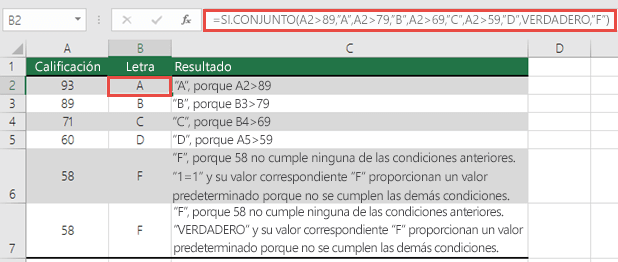
La fórmula de las celdas A2: A6 es:
=SI.CONJUNTO(A2>89,»A»,A2>79,»B»,A2>69,»C»,A2>59,»D»,VERDADERO,»F»)
Lo que dice SI (A2 es mayor que 89, a continuación, volver a «A», SI A2 es mayor que 79, a continuación, volver a «B» y así sucesivamente y para todos los demás valores menores que 59, devolver una «F»).
Ejemplo 2
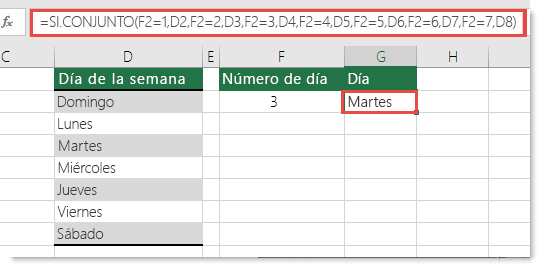
La fórmula en la celda G7 es:
=SI.CONJUNTO(F2=1,D2,F2=2,D3,F2=3,D4,F2=4,D5,F2=5,D6,F2=6,D7,F2=7,D8)
Lo que dice SI (el valor de la celda F2 es igual a 1, entonces devuelve el valor de la celda D2, si el valor de la celda F2 es igual a 2, a continuación, devuelve el valor de la celda D3, y así sucesivamente, hasta que finalmente termina en el valor de la celda D8 si ninguna de las demás condiciones se cumplen).
Detalles
Para especificar un resultado predeterminado, introduzca VERDADERO para el argumento final logical_test. Si no se cumple ninguna de las demás condiciones, se devolverá el valor correspondiente. En el ejemplo 1, las filas 6 y 7 (con la calificación 58) demuestran esto.
Si un argumento logical_test se suministra sin su correspondiente value_if_true, esta función muestra un mensaje de error «Ya ha especificado muy pocos argumentos para esta función».
Si un argumento logical_test se evalúa y se resuelve como un valor distinto de TRUE o FALSE, esta función devuelve un error #VALOR!.
Si no se encuentran condiciones de VERDADERO, esta función devuelve el error #N/A.
Función SI.ERROR
Puede usar la función SI.ERROR para capturar y controlar errores en una fórmula. SI.ERROR devuelve un valor especificado si una fórmula se evalúa como un error; de lo contrario, devuelve el resultado de la fórmula.
Sintaxis
SIERROR(valor; valor_si_error)
La sintaxis de la función SI.ERROR tiene los siguientes argumentos:
value Obligatorio. Es el argumento donde busca un error.
value_if_error Obligatorio. El valor que se devuelve si la fórmula se evalúa como un error. Se evalúan los siguientes tipos de error: #N/A, #¡VALOR!, #¡REF!, #¡DIV/0!, #¡NUM!, #¿NOMBRE? o #¡NULO!.
Observaciones
Si valor o value_if_error es una celda vacía, SI.ERROR lo trata como un valor de cadena vacío («»).
Si valor es una fórmula de matriz, SI.ERROR devuelve una matriz de resultados para cada celda del rango especificado en el valor. Vea el segundo ejemplo a continuación.
Ejemplos
Copie los datos de ejemplo en la tabla siguiente y péguelos en la celda A1 de una hoja de cálculo nueva de Excel. Para que las fórmulas muestren los resultados, selecciónelas, presione F2 y luego Entrar.
Cuota
210
55
Fórmula
=SI.ERROR(A2/B2; «Error en el cálculo»)
=SI.ERROR(A3/B3; «Error en el cálculo»)
=SI.ERROR(A4/B4; «Error en el cálculo»)
Unidades vendidas
35
0
23
Descripción
Comprueba si hay un error en la fórmula en el primer argumento (divide 210 entre 35), no encuentra ningún error y devuelve los resultados de la fórmula.
Comprueba si hay un error en la fórmula en el primer argumento (divide 55 entre 0), encuentra un error de división entre 0 y devuelve valor_si_error.
Comprueba si hay un error en la fórmula en el primer argumento (divide «» entre 23), no encuentra ningún error y devuelve los resultados de la fórmula
Resultado
6
Error en el cálculo
0
Ejemplo 2
Couta
210
55
Unidades vendidas
35
0
23
Relación
6
Error en cálculo
0
Fórmula
=C2
=C3
=C4
Descripción
Comprueba si hay un error en la fórmula en el primer argumento del primer elemento de la matriz (A2/B2 o divide 210 entre 35), no encuentra ningún error y devuelve los resultados de la fórmula.
Comprueba si hay un error en la fórmula en el primer argumento del segundo elemento de la matriz (A3/B3 o divide 55 entre 0), encuentra un error de división por 0 y devuelve valor_si_error
Comprueba si hay un error en la fórmula en el primer argumento del tercer elemento de la matriz (A4/B4 o divide «» entre 23), no encuentra ningún error y devuelve los resultados de la fórmula
Resultado
6
Error en el cálculo
0
Nota: Si tiene una versión actual de Microsoft 365 , puede introducir la fórmula en la celda superior izquierda del rango de salida y, a continuación, presione ENTRAR para confirmar la fórmula como una fórmula de matriz dinámica. En caso contrario, la fórmula debe escribirse como una fórmula de matriz heredada seleccionando primero el rango de salida, introduzca la fórmula en la celda superior izquierda del rango de salida y, después, presione CTRL+MAYÚS+ENTRAR para confirmarla. Excel inserta llaves al principio y al final de la fórmula por usted.
Función SI.ND
La función SI.SI.A devuelve el valor especificado si una fórmula devuelve el valor de error #N/A; de lo contrario devuelve el resultado de la fórmula.
Sintaxis
SI.ND(value, valor_si_nd)
La sintaxis de la función SI.ND tiene los argumentos siguientes:
Argumento
value
Requerido
value_if_na
Obligatorio
Descripción
El argumento en el que se busca el valor de error #N/A.
El valor que se devuelve si la fórmula se evalúa como el valor de error #N/A.
Observaciones
Si valor o value_if_na es una celda vacía, SI.CONJUNTO lo trata como un valor de cadena vacío («»).
Si el valor es una fórmula de matriz, SI.CONJUNTO devuelve una matriz de resultados para cada celda del rango especificado en el valor.
Ejemplo
En el ejemplo siguiente, SINA prueba el resultado de la función BUSCARV. Dado que Seattle no se encuentra en el rango de búsqueda, BUSCARV devuelve el valor del error #N/D. SI.ND devuelve a cadena «No encontrado» en la celda en lugar del valor del error #N/D estándar.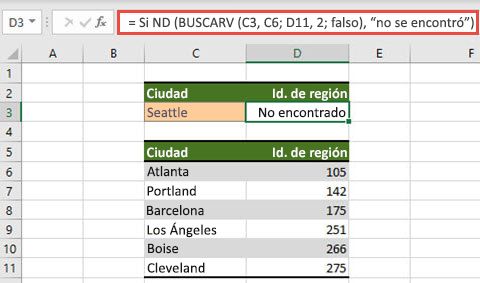
A continuación, te compartimos un video donde podrás conocer de forma gráfica la información mencionada arriba, déjanos tus comentarios.




